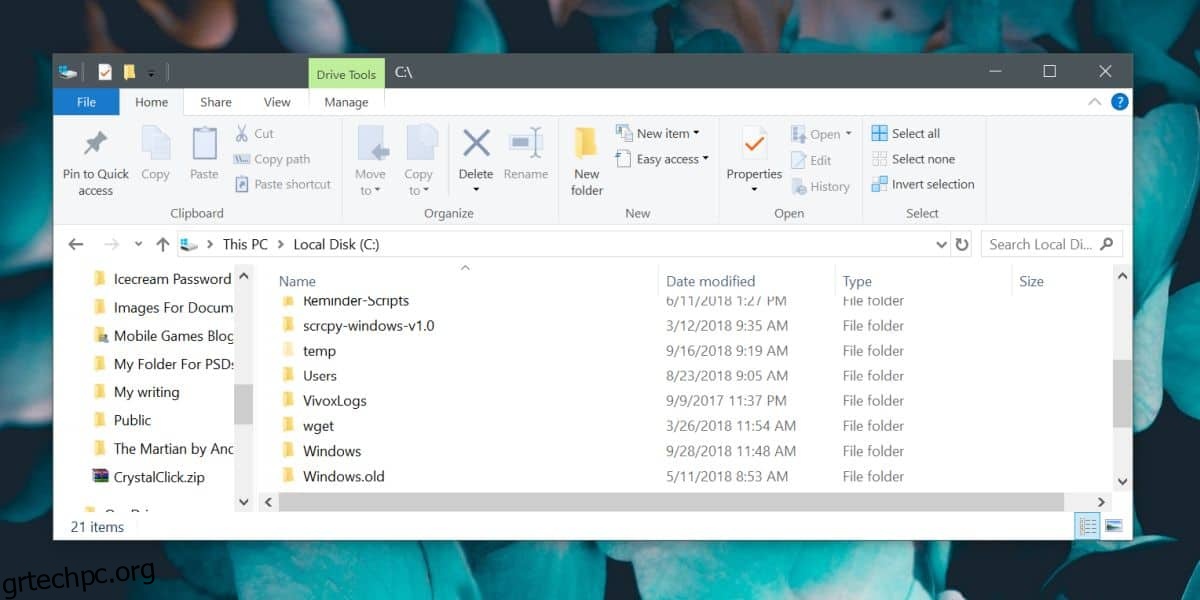Η επόμενη σημαντική ενημέρωση λειτουργιών για τα Windows 10 αναμένεται να φτάσει την πρώτη εβδομάδα του Οκτωβρίου. Πολλοί χρήστες προτιμούν να περιμένουν μερικούς μήνες πριν κάνουν αναβάθμιση. Αυτό τους επιτρέπει να βλέπουν τι διακόπτει η νέα ενημέρωση και αν θα την κρατήσουν ή όχι περισσότερο μέχρι να επιλυθούν τα προβλήματα. Ένας άλλος τρόπος αντιμετώπισης μιας προβληματικής ενημέρωσης είναι να επιστρέψετε στην προηγούμενη έκδοση των Windows 10, εάν η νέα ενημέρωση προκαλεί προβλήματα. Τα Windows 10, ως προεπιλογή, σας επιτρέπουν να επιστρέψετε στην προηγούμενη έκδοση εντός 30 ημερών από την ενημέρωση. Εάν πρέπει να επεκτείνετε το χρονικό όριο “Επιστροφή στην προηγούμενη έκδοση”, υπάρχουν δύο τρόποι για να το κάνετε αυτό.
Εξωτερικό αντίγραφο ασφαλείας Windows.old
Όταν ενημερώνετε τα Windows 10, δημιουργείται ένας φάκελος που ονομάζεται Windows.old στη ρίζα της μονάδας δίσκου των Windows (συνήθως της μονάδας δίσκου C). Εδώ τα Windows 10 αποθηκεύουν την εικόνα επαναφοράς για το σύστημά σας. Όταν λήξει το χρονικό όριο των 30 ημερών, το περιεχόμενο αυτού του φακέλου διαγράφεται αυτόματα. Εάν θέλετε να μπορείτε να το επαναφέρετε μετά τις 30 ημέρες, αντιγράψτε το σε μια εξωτερική μονάδα δίσκου.
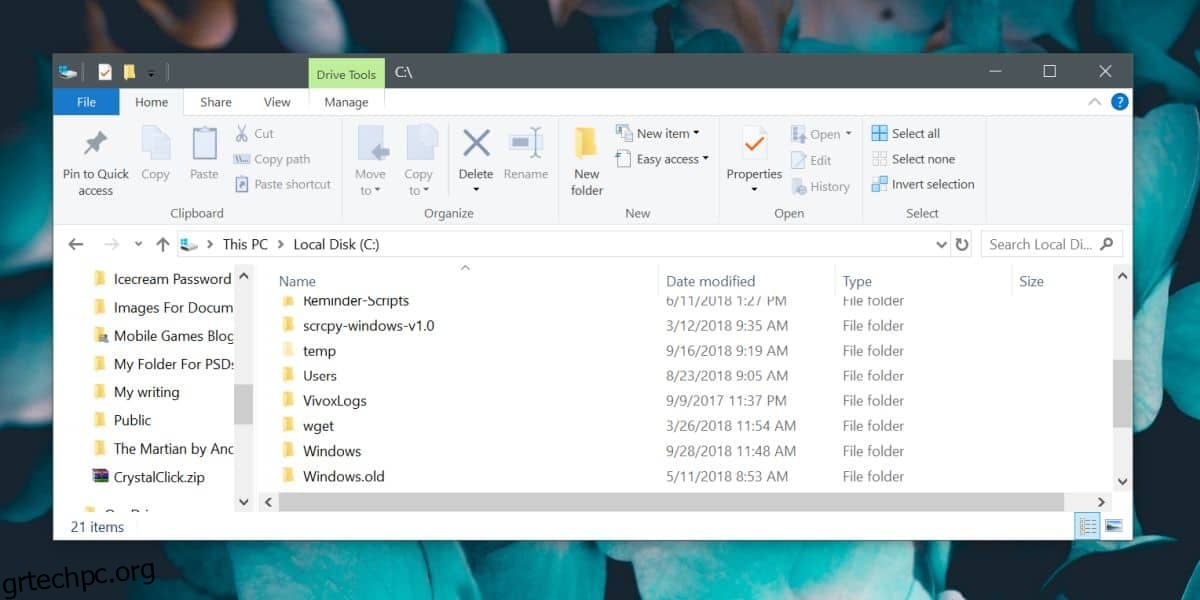
Όταν πρέπει να επαναφέρετε την παλαιότερη έκδοση, αντιγράψτε αυτόν τον φάκελο πίσω στη μονάδα δίσκου των Windows. Η επιλογή επαναφοράς βρίσκεται στην εφαρμογή Ρυθμίσεις στην ομάδα ρυθμίσεων Ενημέρωση και ασφάλεια. Μεταβείτε στην καρτέλα Backup και θα το δείτε.
Αλλαγή χρονικού ορίου επαναφοράς
Εάν θέλετε, μπορείτε να αλλάξετε το χρονικό όριο στη λειτουργία επαναφοράς. Έχει οριστεί σε 30 ημέρες, αλλά μια εντολή γραμμής εντολών μπορεί να την αλλάξει σε 60 ημέρες, δίνοντάς σας διπλάσιο χρόνο για να εξετάσετε το ενδεχόμενο να τηρήσετε τη νέα αναβάθμιση ή να επαναφέρετε την παλαιότερη έκδοση. Μπορείτε να το κάνετε αυτό μόνο αφού έχετε ενημερώσει στη νεότερη έκδοση των Windows 10
Ανοίξτε το PowerShell με δικαιώματα διαχειριστή και εκτελέστε την ακόλουθη εντολή και αντικαταστήστε τις ημέρες με τον αριθμό των ημερών για τις οποίες θέλετε να διατηρήσετε τα αρχεία επαναφοράς.
DISM /Online /Set-OSUninstallWindow /Value:days
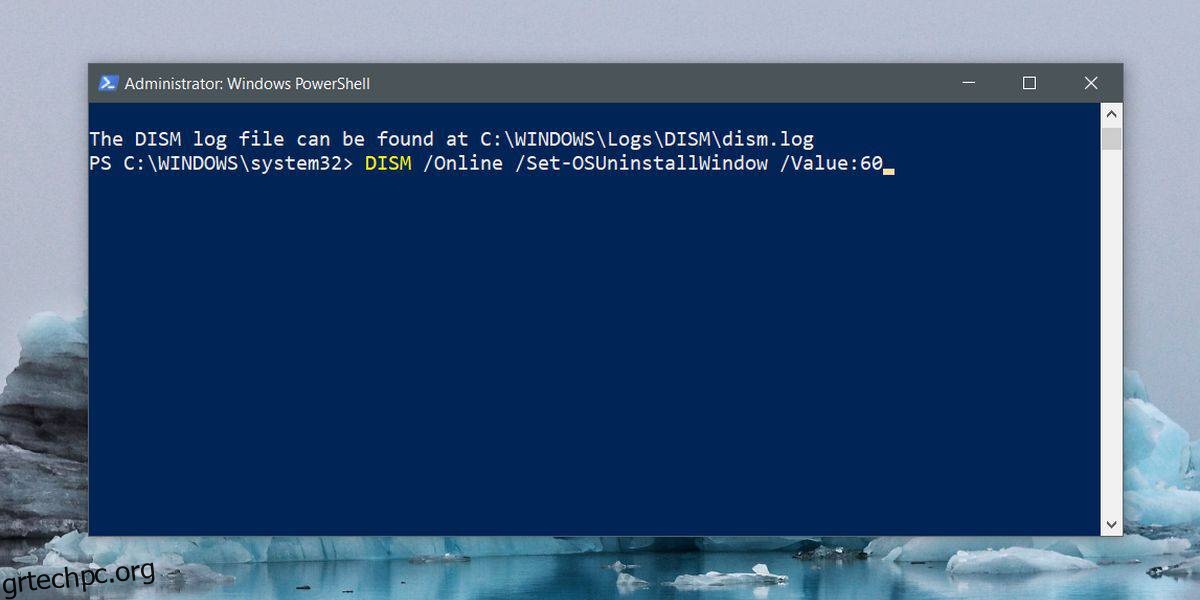
Μόλις εκτελέσετε αυτήν την εντολή, η γραμμή ζωής για το φάκελο Windows.old θα επεκταθεί ή θα μειωθεί σε όποιον αριθμό έχετε ορίσει. Εάν χρειαστεί ποτέ να ελέγξετε πόσο καιρό θα διατηρηθεί ο φάκελος, εκτελέστε αυτήν την εντολή.
DISM /Online /Get-OSUninstallWindow
Και πάλι, μπορείτε να εκτελέσετε αυτήν την εντολή μόνο εάν έχετε έναν φάκελο που μπορείτε να επαναφέρετε για να τον παρουσιάσετε στη μονάδα δίσκου C. Θα πρέπει επίσης να αναφέρουμε ότι εάν είχατε κακή τύχη με τις ενημερώσεις των Windows 10 και δεν θέλετε να εμπιστευτείτε την ενσωματωμένη δυνατότητα επαναφοράς, μπορείτε πάντα να δημιουργήσετε ένα σημείο επαναφοράς συστήματος και να το χρησιμοποιήσετε για επαναφορά σε προηγούμενο, σταθερό σημείο.